Facebook Messenger-felsökning
Nov 26, 2021 • Arkiverat till: Hantera sociala appar • Beprövade lösningar
Funderar du på att använda Facebook Messenger-appen och undrar hur användbart det verkligen kan vara? Fastnat någonstans när du använder appen och vet inte hur du ska gå vidare? Medan Facebook Messenger-appen hjälper dig att enkelt se alla meddelanden du behöver, kan det finnas tillfällen då appen inte fungerar som du vill att den ska. Så vad kan du göra om appen inte fungerar som den ska? Här är en titt på den vanligaste Facebook Messenger-felsökningen när du använder Facebook hur du kan lösa problemen.
- Introduktion: Om Facebook Messenger
- Problem 1: Kan inte se meddelanden på Facebook Messenger
- Problem 2: Kan inte skicka eller ta emot meddelanden på Facebook Messenger
- Problem 3: Facebook Messenger fungerar inte
Introduktion: Om Facebook Messenger
Facebook Messenger är det senaste tillskottet till smartphones. Nu kan människor skicka meddelanden oberoende av Facebook-appen eller Facebook-sidan. Du kan skicka meddelanden, foton, videor till personerna på din kontakt med Facebook Messenger. Vissa användare upplever dock en del Facebook Messenger-felsökning. Här är de tre bästa Facebook Messenger-felsökningsanvändare som möter Facebook Messenger-appen.
1. Användare kan inte se meddelanden som skickats av andra.
2. Användare kan inte skicka eller ta emot meddelanden.
3. Det största problemet för användare är att Facebook Messenger inte fungerar som antingen kraschar eller håller på att frysa.
Dessa problem är dock lösbara. Det har inte så mycket att göra med Facebooks app.
Problem 1: Kan inte se meddelanden på Facebook Messenger
Detta är ett av de vanligaste problemen som de flesta användare har kämpat med med Facebook messenger. Du kanske inte kan se några av meddelandena eller nya meddelanden med det här problemet. Men innan du hittar lösningen för det, se till att appen kan komma åt internet. I vissa fall kan det vara ett anslutningsproblem. Även med en bra anslutning app står inför problem så måste du rensa cachen för Facebook Messenger.
Följande är stegen du kan använda för att rensa cacheminnet för Facebook Messenger:
Steg 1. Se till att Facebook Messenger inte körs i bakgrunden. Om det är nära det, eftersom det alltid kommer att leta efter nya uppdateringar och lägga till ny cache.
Steg 2. Gå nu till inställningarna och fortsätt till applikationshanteraren.
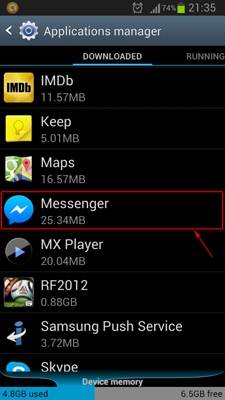
Steg 3. Rulla ned till Facebook Manager under Application Manager och öppna den. Nästa skärm kommer att visa olika information om Facebook Messenger-appen. Det kommer att visa storleken på applikationen och mängden data som lagras av Facebook Messenger.
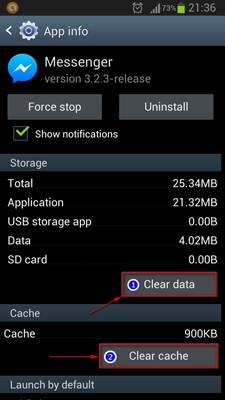
Steg 4. Scrolla ner så ser du ett alternativ som heter Rensa cache. Klicka bara på den. Tryck dessutom på rensa data.
Nu kommer appen att tvingas ladda ner ny data. Du kan använda appar från tredje part som Android Assistant, som automatiskt rensar cacheminnet regelbundet.
Problem 2: Kan inte skicka eller ta emot meddelanden på Facebook Messenger
I allmänhet är detta ett tillfälligt problem med Facebook Messenger. Oavsett om det är internetuppkoppling eller något tillfälligt fel. Se dock till att de andra användarna inte har blockerat dig för skräppost på grund av ständiga meddelanden. Även utan att bli blockerad om du upplever ett sådant problem.
Sedan kan du utföra dessa steg.
Steg 1. Överväg att kontrollera din internetanslutning. Kontrollera andra program om de har tillgång till internet eller inte.
Steg 2. Överväg att starta om din smartphone, som kan vara nere genom att trycka länge på strömbrytaren eller annat med olika modeller.
Steg 3. Om steget ovan inte fungerar för dig, rensa cacheminnet och data genom att gå till applikationshanteraren. Klicka bara på Rensa cache och Rensa data som ovan nämnda metod. Detta kan lösa ditt problem.
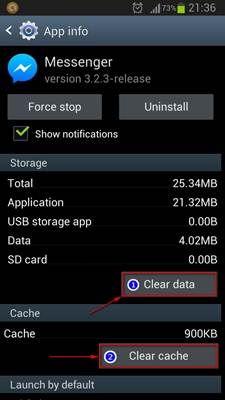
Även med dessa steg, om appen inte fungerar, överväg att gå till Facebooks webbplats och rapportera ett fel eller ett problem. Dessa kan vara ett tekniskt problem på Facebooks webbplats eftersom Facebook Messenger fortfarande är en ny applikation och den uppdateras ständigt.
Problem 3: Facebook Messenger fungerar inte
Det kan finnas många anledningar till att Facebook messenger inte fungerar. Programvaran är skadad på grund av virus eller annat, eller så kräver den en uppdatering. I allmänhet är detta ett problem på mjukvarunivå, som endast kan åtgärdas genom att uppdatera programvaran med den senaste. Eftersom Facebook Messenger är en ny app, och Facebook fortfarande arbetar med den, gör den mer stabil och förbättra den.
Här är några steg som kan hjälpa dig att lösa ditt problem.
Steg 1. Gå till marknadsplatsen om du har Android och gå till menyn genom att trycka på längst upp till vänster.
Steg 2. Gå nu till Min-appen och sök efter Facebook Messenger.
Steg 3. På nästa skärm hittar du uppdateringsalternativ om programvaran på din telefon inte är uppdaterad.
Steg 4. Om programvaran redan är uppdaterad och fortfarande inte fungerar, tryck sedan på avinstallera. Detta avinstallerar nu programvaran från din telefon.
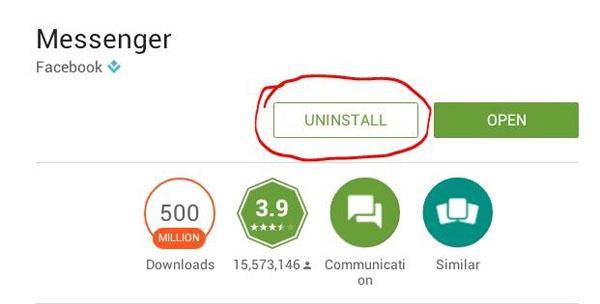
Steg 5. Nu igen, installera det från Market.
Du använder dessa steg på andra enheter. Detta kommer att lösa problemet för det mesta. Om det inte fungerar, rapportera ett problem till Facebook. För framtiden, håll Facebook Messenger-appen uppdaterad och se även till att ditt operativsystem också är uppdaterat. Detta gör att nya programuppdateringar kan köras smidigt på din telefon.
Facebook Messenger är en oberoende app från Facebook, som hjälper dig att skicka och ta emot meddelanden via Facebook. Det hjälper dig att undvika att alltid logga in på Facebook eller Facebook-appen och alltid vara uppkopplad med dina vänner när du är på språng. Dina vänners meddelanden dyker upp direkt på skärmen, så om du har en internetanslutning kan du prata med dina vänner och familj via Facebook lika enkelt som du gör det genom meddelandeappar som Whatsapp.
Men Facebook Messenger-appen är fortfarande inte perfekt och medan Facebooks utvecklarteam jobbar på den gör du klokt i att kolla in dessa steg. Om ovanstående steg inte fungerar korrekt bör du gå till Facebook och rapportera problemet till dem. Detta kommer att hjälpa dem att förbättra appen.
Du kanske också gillar
- 1 Facebook på Android
- Skicka meddelanden
- Spara meddelanden
- Ta bort meddelanden
- Sök/gömde/blockera meddelanden
- Återställ meddelanden
- Läs gamla meddelanden
- 2 Facebook på iOS
- Sök/gömde/blockera meddelanden
- Synkronisera Facebook-kontakter
- Spara meddelanden
- Återställ meddelanden
- Läs gamla meddelanden
- Skicka meddelanden
- Ta bort meddelanden
- Blockera Facebook-vänner
- Åtgärda Facebook-problem
- 3. Andra

James Davis
personalredaktör